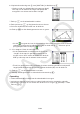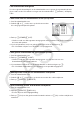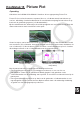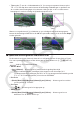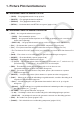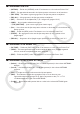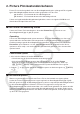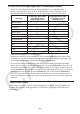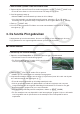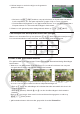User Manual
Table Of Contents
- Inhoud
- Eerste kennismaking — Lees dit eerst!
- Hoofdstuk 1 Basisbewerking
- Hoofdstuk 2 Handmatige berekeningen
- 1. Basisberekeningen
- 2. Speciale functies
- 3. De hoekeenheid en weergave van getallen instellen
- 4. Functieberekeningen
- 5. Numerieke berekeningen
- 6. Rekenen met complexe getallen
- 7. Berekeningen met gehele getallen in het twee-, acht-, tien- en zestientallige talstelsel
- 8. Matrixberekeningen
- 9. Vectorberekeningen
- 10. Metrieke omzetting
- Hoofdstuk 3 Lijsten
- Hoofdstuk 4 Vergelijkingen berekenen
- Hoofdstuk 5 Grafieken tekenen
- 1. Voorbeeldgrafieken
- 2. Bepalen wat wordt weergegeven in een grafiekscherm
- 3. Een grafiek tekenen
- 4. Inhoud van het grafiekscherm opslaan en oproepen
- 5. Twee grafieken in hetzelfde scherm tekenen
- 6. Handmatig tekenen
- 7. Tabellen gebruiken
- 8. Een grafiek wijzigen
- 9. Dynamische grafieken tekenen
- 10. Een grafiek tekenen op basis van een recursieformule
- 11. Grafieken van kegelsneden tekenen
- 12. Punten, lijnen en tekst tekenen in het grafiekscherm (Sketch)
- 13. Functieanalyse
- Hoofdstuk 6 Statistische grafieken en berekeningen
- 1. Voor u met statistische berekeningen begint
- 2. Grafieken en berekeningen voor statistische gegevens met één variabele
- 3. Grafieken en berekeningen voor statistische gegevens met twee variabelen (Aanpassing kromme)
- 4. Statistische berekeningen uitvoeren
- 5. Testen
- 6. Betrouwbaarheidsinterval
- 7. Kansverdelingsfuncties
- 8. Invoer- en uitvoertermen van testen, betrouwbaarheidsinterval en kansverdelingsfuncties
- 9. Statistische formule
- Hoofdstuk 7 Financiële berekeningen
- 1. Voor u met financiële berekeningen begint
- 2. Een enkelvoudige interest berekenen
- 3. Een samengestelde interest berekenen
- 4. Evaluatie van een investering (cashflow)
- 5. Afschrijving van een lening
- 6. Omzetting van nominale rentevoet naar reële rentevoet
- 7. Berekening van kosten, verkoopprijs en winstmarge
- 8. Dag- en datumberekeningen
- 9. Devaluatie
- 10. Obligatieberekeningen
- 11. Financiële berekeningen met gebruik van functies
- Hoofdstuk 8 Programmeren
- 1. Basishandelingen voor het programmeren
- 2. Functietoetsen in de modus Program
- 3. De programma-inhoud wijzigen
- 4. Bestandsbeheer
- 5. Overzicht van de opdrachten
- 6. Rekenmachinefuncties gebruiken bij het programmeren
- 7. Lijst met opdrachten in de modus Program
- 8. Wetenschappelijke CASIO-specifieke functieopdrachten <=> Tekstconversietabel
- 9. Programmablad
- Hoofdstuk 9 Spreadsheet
- Hoofdstuk 10 eActivity
- Hoofdstuk 11 Geheugenbeheer
- Hoofdstuk 12 Systeembeheer
- Hoofdstuk 13 Gegevenscommunicatie
- Hoofdstuk 14 Geometry
- Hoofdstuk 15 Picture Plot
- Hoofdstuk 16 3D-grafiek functie
- Hoofdstuk 17 Python (alleen fx-CG50, fx-CG50 AU)
- Hoofdstuk 18 Kansverdeling (alleen fx-CG50, fx-CG50 AU)
- Bijlage
- Examenmodi
- E-CON4 Application (English)
- 1. E-CON4 Mode Overview
- 2. Sampling Screen
- 3. Auto Sensor Detection (CLAB Only)
- 4. Selecting a Sensor
- 5. Configuring the Sampling Setup
- 6. Performing Auto Sensor Calibration and Zero Adjustment
- 7. Using a Custom Probe
- 8. Using Setup Memory
- 9. Starting a Sampling Operation
- 10. Using Sample Data Memory
- 11. Using the Graph Analysis Tools to Graph Data
- 12. Graph Analysis Tool Graph Screen Operations
- 13. Calling E-CON4 Functions from an eActivity
15-5
2. Picture Plot-bestanden beheren
Picture Plot vereist het gebruik van een afbeeldingsbestand op de achtergrond. De volgende
typen afbeeldingsbestanden kunnen worden geopend door Picture Plot.
g3p-bestand ... Een bestand dat één afbeelding bevat.
g3b-bestand ... Een bestand dat meerdere afbeeldingen bevat.
U kunt een ingebouwd afbeeldingsbestand gebruiken, maar ook originele CASIO-inhoud
downloaden via http
s://edu.casio.com.
k Een Picture Plot-bewerking starten
U start een Picture Plot-bewerking door de modus Picture Plot te activeren en een
afbeeldingsbestand (g3p of g3b) te openen.
Opmerking
U moet een afbeeldingsbestand openen wanneer u de modus Picture Plot voor het eerst
opent nadat u de rekenmachine hebt aangeschaft of opnieuw hebt ingesteld. Vervolgens
wordt het laatst geopende afbeeldingsbestand automatisch geopend wanneer u de modus
Picture Plot opent. Wanneer u al een afbeeldingsbestand hebt geopend, hoeft u dit niet
opnieuw te doen, tenzij u een ander afbeeldingsbestand wilt gebruiken of de rekenmachine
opnieuw instelt.
u Een bestand openen
1. Kies in het hoofdmenu de modus Picture Plot .
• Het scherm met de lijst met bestanden wordt weergegeven.
• Als het bestand wordt weergegeven dat u de vorige keer in de modus Picture
Plot hebt geopend (of als het scherm Picture Plot wordt weergegeven), drukt u op
K1(FILE) 1(OPEN) om het scherm met de lijst met bestanden weer te geven.
2. Gebruik f en c om het gewenste bestand te openen en druk vervolgens op 1(OPEN)
of w.
k Een bestand opslaan
Wanneer u punten tekent in het scherm Picture Plot en het bestand vervolgens opslaat,
worden de Picture Plot-puntgegevens toegevoegd aan het afbeeldingsbestand (g3p of g3b).
Dit heeft geen invloed op de afbeeldingsgegevens van het oorspronkelijke afbeeldingsbestand
en de bestandsnaamextensie. Wanneer u Picture Plot-gegevens toevoegt aan een
afbeeldingsbestand, kunt u dat bestand dus ook in andere modi gebruiken. De punten worden
echter niet weergegeven als u een dergelijk afbeeldingsbestand in een andere modus opent.
Wanneer een afbeeldingsbestand in een andere modus wordt gebruikt, heeft dit geen invloed
op de Picture Plot-gegevens.